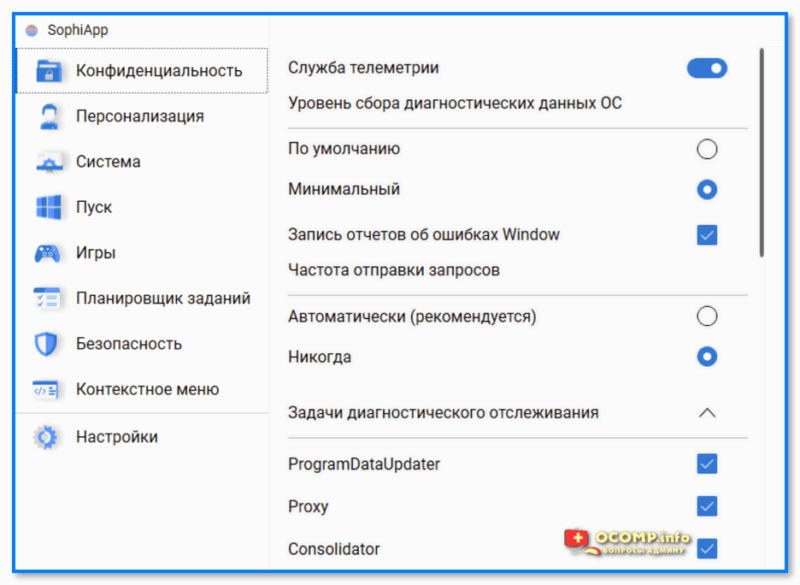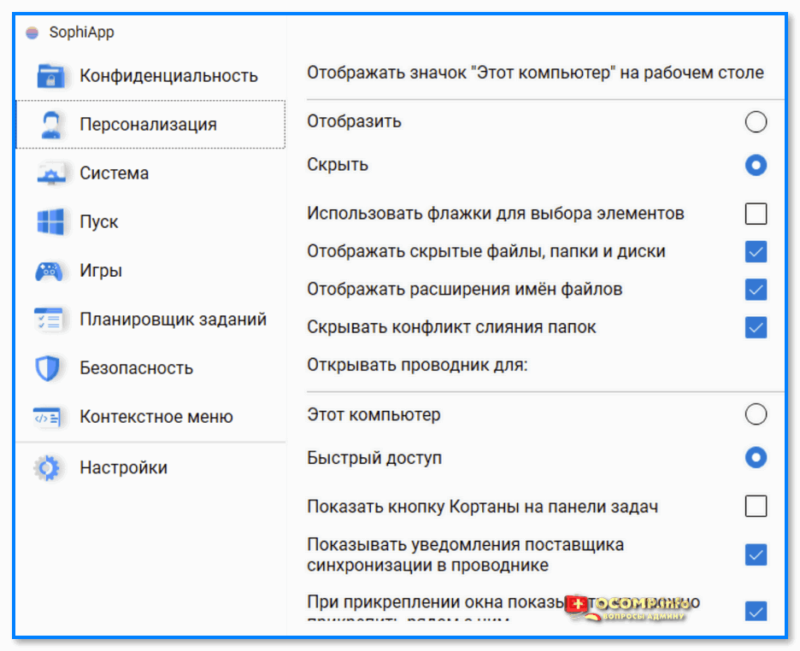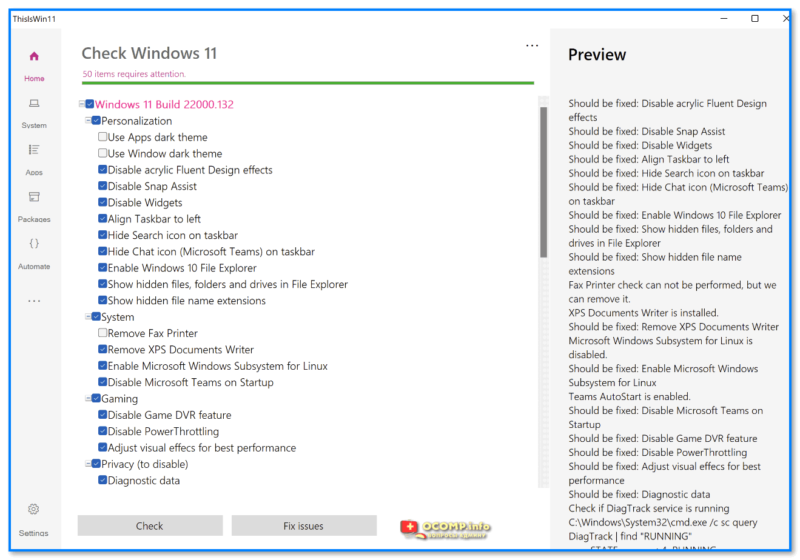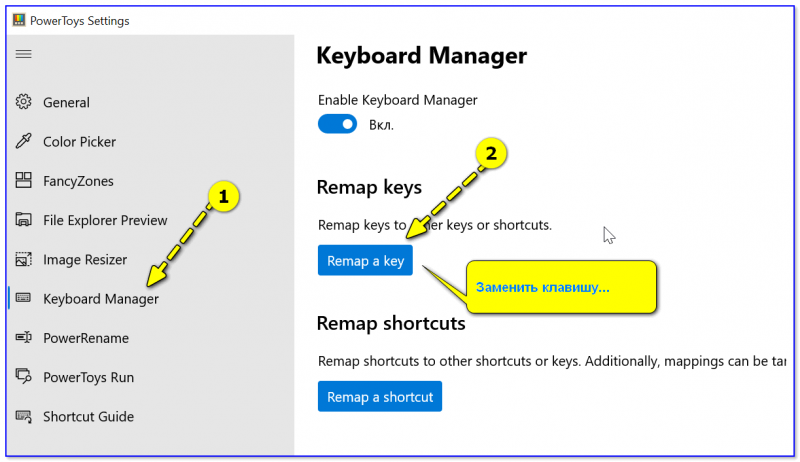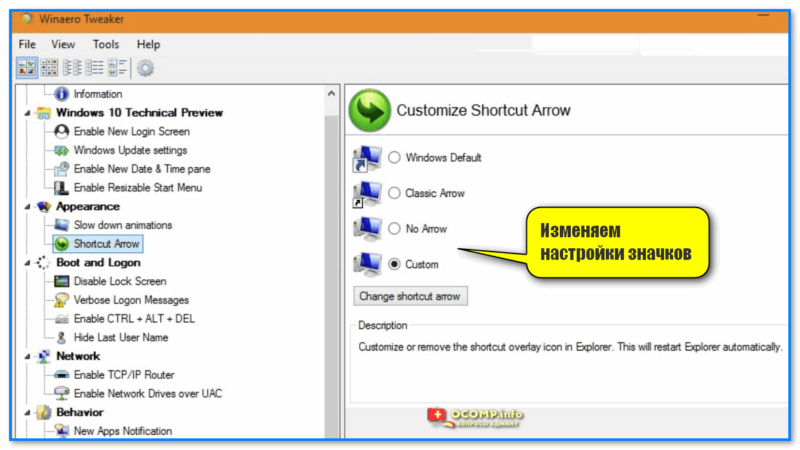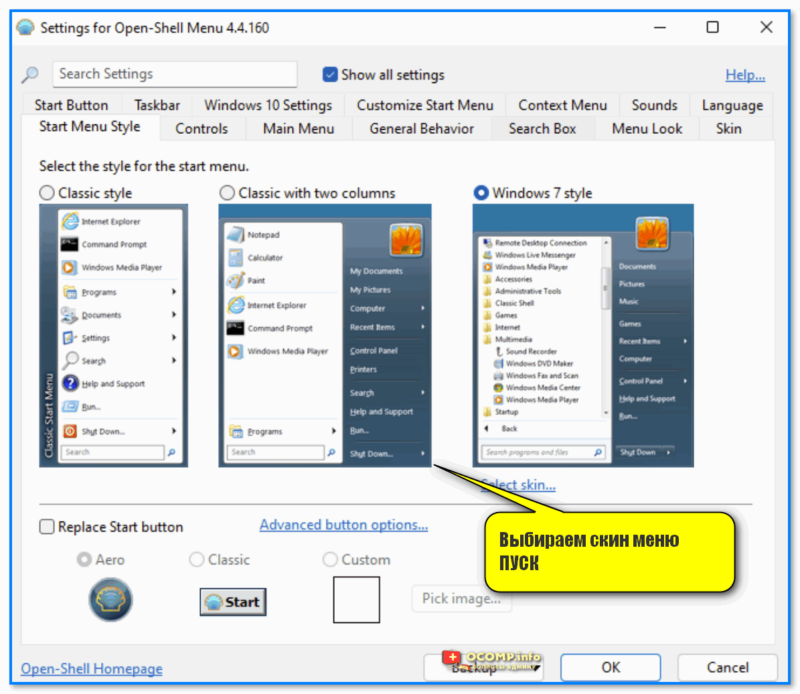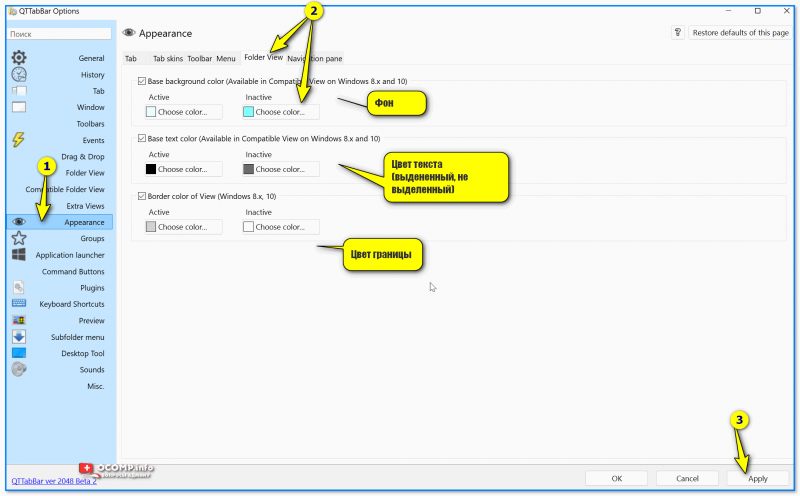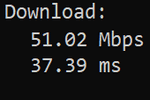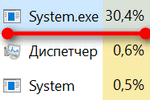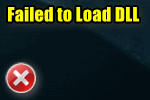Как снизить температуру процессора за счет тонких настроек (до 20°C): отключение Turbo Boost, ...
Как снизить температуру процессора за счет тонких настроек (до 20°C): отключение Turbo Boost, ...Здравия всем!
Думаю, ни для кого не секрет, что далеко не все настройки ОС Windows можно поменять в ее панели управления — многое не предусмотрено разработчиками, либо скрыто. И, разумеется, периодически возникают вопросы по "тонкой" настройке системы... (собственно, об этом и будет сегодняшняя заметка)
Хотелось бы заранее предупредить начинающих пользователей: создайте точку восстановления перед тем, как будете изменять незнакомые вам параметры (чтобы в случае чего - можно было откатить систему и отменить изменения, без необходимости "гадать" какой же параметр был ошибочно задействован...).
Да, заметка актуальна для современных ОС Windows 10/11.
Теперь к теме...
*
Содержание статьи📎
Изменяем настройки Windows
Параметры, контрольная панель
Для начала хочу сказать, что в совр. Windows 10/11 есть "две" панели настроек:
- "новая "- так называемая "параметры Windows" (ее можно открыть, нажав Win+i, либо через меню ПУСК);
- "старая" - классическая контрольная панель (сочетание Win+R, и команда Control). См. скриншот ниже. 👇
Часть настроек системы в них дублируется, др. часть - разная! (Что интересно: не все пользователи знают о существовании "старой" контрольной панели... Именно поэтому заметку начал с нее...)
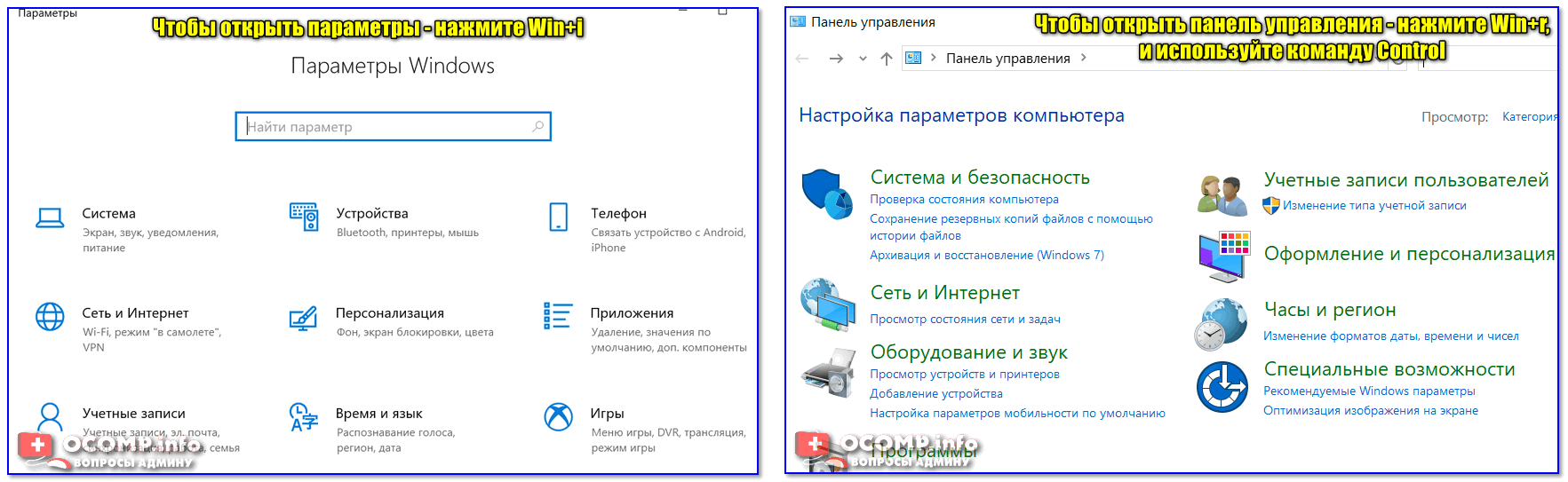
Новые параметры в Windows 10 и классическая Control Panel
*
Вкл. «Режим бога»
В настройках Windows есть спец. режим, позволяющий увидеть многие скрытые от глаз настройки. Называется он "God Mode" (что в переводе с англ. "режим бога"). Само собой, как-то случайно им воспользоваться — не получится!
В одной из своих более старых заметок я показывал, как можно им воспользоваться - рекомендую! 👇
📌 В помощь!
Как вкл. режим "God Mode" ("режим бога") и посмотреть все настройки системы — https://ocomp.info/dostup-ko-vsem-nastroykam-win10.html
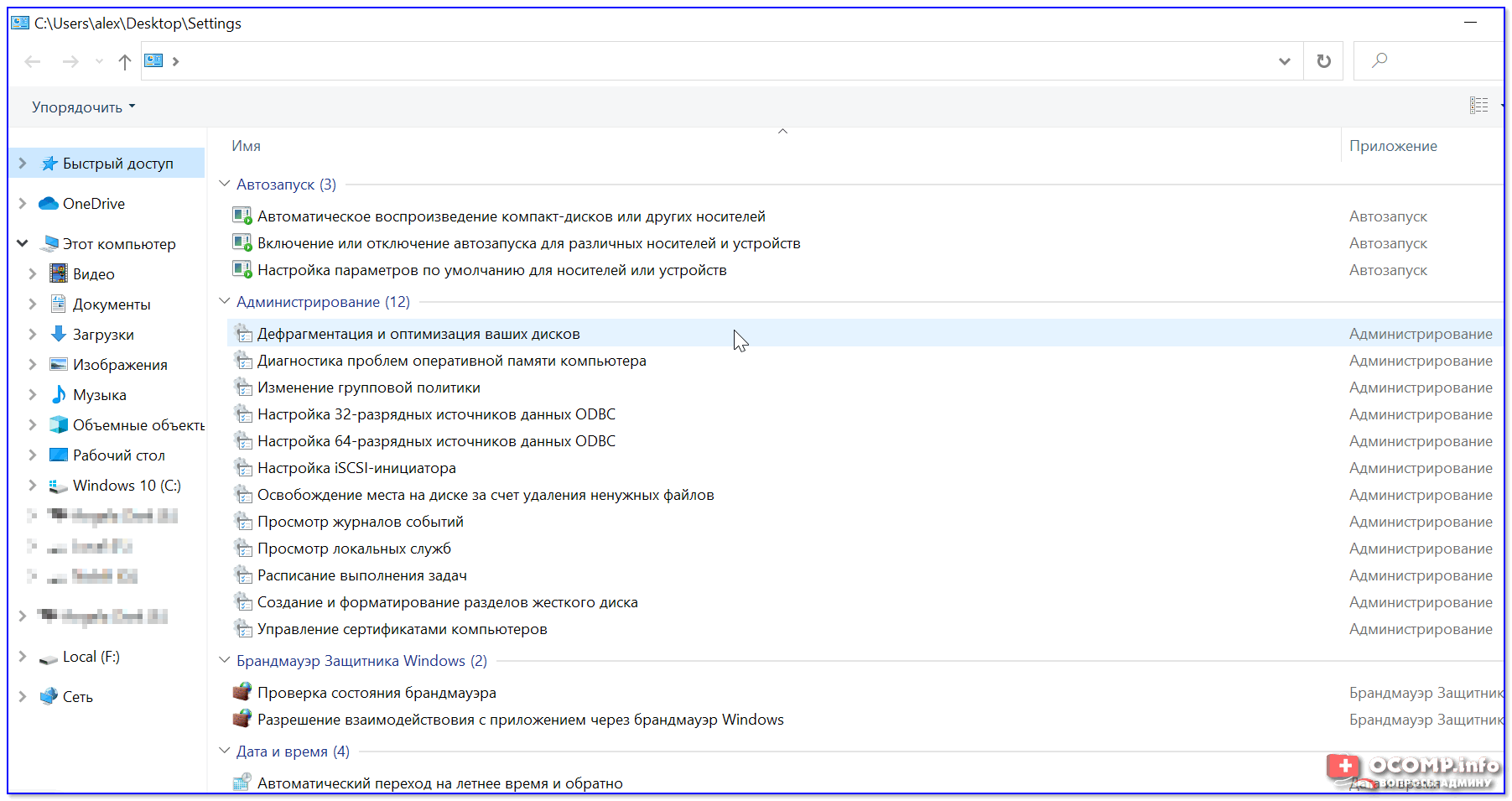
Настройки ОС открыты // God Mode - доступ к скрытым настройкам системы
*
Твикеры
SophiApp
Офиц. версия доступна на GitHUB: https://github.com/
SophiApp — небольшая утилита, позволяющая быстро и легко изменять различные настройки Windows: конфиденциальность, персонализация, ПУСК, безопасность и пр. (причем, некоторые параметры, доступные в утилите, нельзя изменить в обычной панели управления Windows, либо сделать это трудно).
Кстати, SophiApp не требует установки, работает сразу после запуска. Последняя версия совместима с Windows 11 и поддерживает русский язык. Рекомендую к знакомству! 👀
*
ThisIsWin11
Офиц. страница разработчика на GitHUB: https://github.com/builtbybel/ThisIsWin11/releases
ThisIsWin11 — многофункциональная утилита, позволяющая точечно настроить новую ОС Windows 11. Доступны параметры персонализации, конфиденциальности, разрешений, автоматизации и пр. Может удалить программы, которые были инсталлированы автоматически вместе с системой.
Пожалуй, единственный минус — программа полностью на англ. языке, и, если вы с ним плохо знакомы, — вам понадобиться либо переводчик (удобно со смартфона с Google Lens), либо доходить до многого экспериментально... 🙂
*
PowerToys
Ссылка на сайт Microsoft: https://learn.microsoft.com/ru-ru/windows/powertoys/
Это набор бесплатных утилит, позволяющих изменить целый спектр настроек Windows (например, можно повысить производительность устройства, изменить настройки электропитания, оформления, клавиатуры, и пр.).
Прим.: для запуска совр. версии понадобится платформа Microsoft .NET Core, а также обновленная версия Windows 10/11 (📌как вкл. обновление системы).
*
Winaero Tweaker
Сайт: https://winaero.com/winaero-tweaker/
Прим.: совместим не только с Windows 10/11, но и с Windows 7, 8.
Портативная утилита для быстрой настройки внешнего вида Windows: расцветки тем "Аэро", системные шрифты, курсоры и указатели для мышки, ширину границ окон, звуковые уведомления, и пр. "мелочи".
Впрочем, есть и более значимые параметры: обновление системы, активация учетной записи, буквы дисков, и др. (полный перечень представлен на офиц. сайте, ссылка выше).
Интерфейс программы классический: слева меню, справа параметры. Можно быстро прощелкать все пункты слева и изменить доступные настройки. Удобно?! 👌
*
Open Shell Menu
Сайт разработчика: https://open-shell.github.io/Open-Shell-Menu/
Open Shell Menu — небольшой твикер, позволяющий точечно настроить внешний вид меню ПУСК (например, сделать его такой, какой он был в Windows 7). Кроме этого есть опции для подстройки проводника (Windows Explorer), звуковых уведомлений, окна поиска и пр.
Утилита бесплатная, и полностью совместима с совр. Windows 10 и 11. 👌
*
Пакет гаджетов (Gadgets Packs)
📌 Доступны по ссылке (обзор + загрузка): https://ocomp.info/gadzhetyi-dlya-windows.html
Гаджеты (виджеты) — это спец. дополнения для Windows, с помощью которых можно добавить на рабочий стол небольшие окна-информеры: с погодой, часами, календариком и т.д. В результате, сразу после вкл. ПК — вам не нужно метаться по папкам и сайтам, многое из нужных вещей вы видите сразу же на раб. столе. Удобно? 🙂
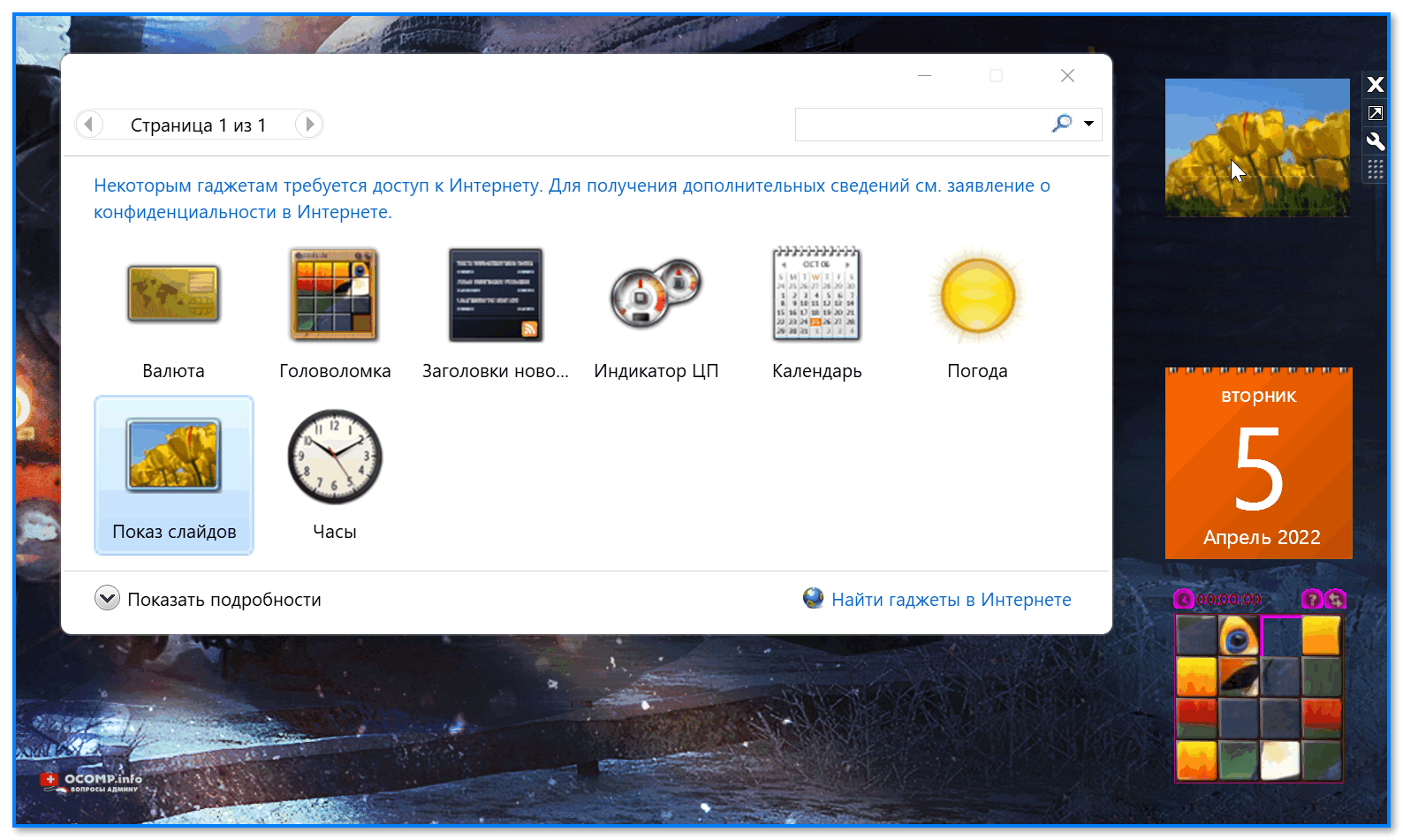
*
Доп. для проводника QTTabBar
👉 Подробное описание с QTTabBar — https://ocomp.info/qttabbar-oformlenie.html
*
QTTabBar — хорошее дополнение для проводника Windows, которое позволяет создавать вкладки, менять фон папок, цвет выделения, горячие сочетания клавиш, системные звуки и многое другое.
Настоящая находка для "прокачки" (скромного по возможностям) проводника!
*
📌 В помощь: настройки отдельных элементов
Дата и время
Язык
Мышка
Как настроить мышку в Windows 11/10 (7 важных шагов для точечной до-настройки!)
Звук
Сеть, Интернет
Как настроить подключение к Интернет в Windows 11: неск. способов для разных случаев
Как сбросить настройки сети в Windows 11/10 (помощь тем, у кого лагает сеть)
Экран, яркость
Электропитание
*
Иные решения - приветствуются в комментариях!
Заранее мерси!
🙂
Другие записи: